钉钉相信大家都会用于线上办公,工作功能也很齐全,我们在使用钉钉进行会议时,想让自己更好看一点可以开启美颜功能。那么钉钉怎么设置视频美颜?下面小编就为大家带来了钉钉视
钉钉相信大家都会用于线上办公,工作功能也很齐全,我们在使用钉钉进行会议时,想让自己更好看一点可以开启美颜功能。那么钉钉怎么设置视频美颜?下面小编就为大家带来了钉钉视频会议开启美颜操作一览,一起来看看吧!
钉钉怎么设置视频美颜?钉钉视频会议开启美颜操作一览
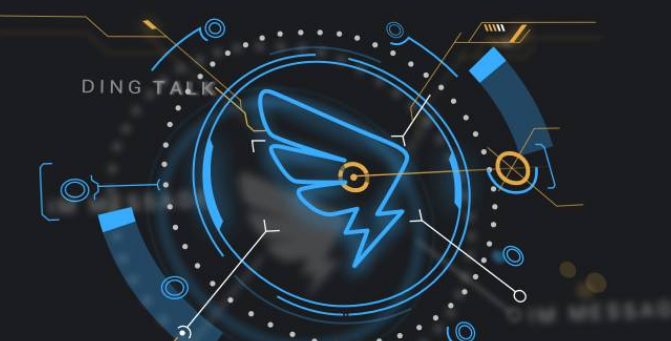
1、打开钉钉app,点击协作,点击会议。
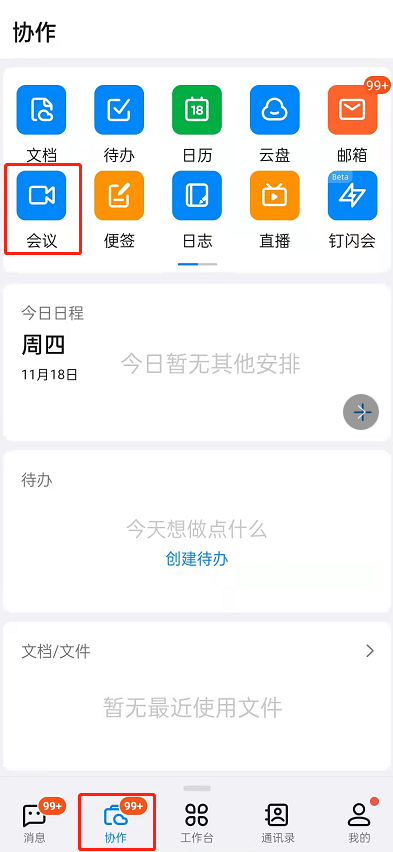
2、点击加入会议,输入会议码加入。
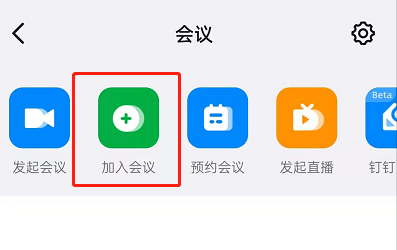
3、进入会议后,右下角点击更多。
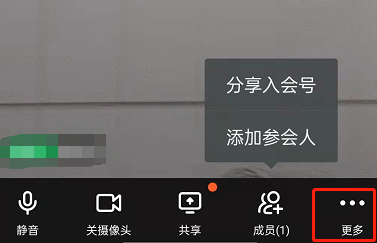
4、将美颜功能开启即可。
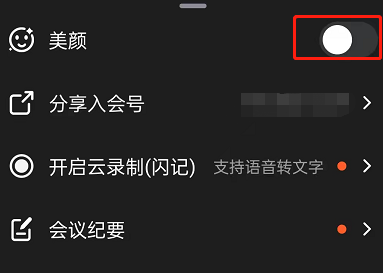
以上这篇文章就是钉钉视频会议开启美颜操作一览,更多精彩教程请关注自由互联!
